¿Cómo resaltar los meses impares o pares en Excel?
Resaltar los meses impares o pares en Excel puede ayudarte a organizar visualmente tus datos y facilitar el análisis, especialmente cuando trabajas con grandes conjuntos de datos. Ya sea que estés rastreando tendencias de ventas, cronogramas de proyectos o registros de asistencia, este truco de formato puede llamar rápidamente la atención sobre meses específicos. En este artículo, exploraremos diferentes métodos para resaltar los meses impares o pares en Excel.
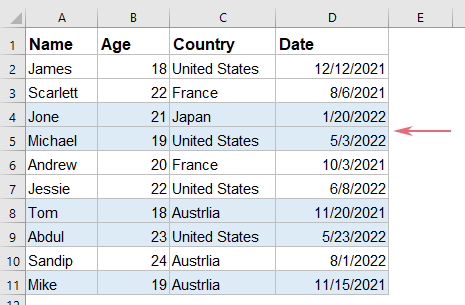
Resalta los meses impares o pares con Formato Condicional
En Excel, la poderosa función de Formato Condicional puede ayudarte a realizar esta tarea rápidamente y de manera sencilla, sigue estos pasos:
1. Selecciona el rango de datos donde deseas resaltar los meses impares o pares, y luego haz clic en "Inicio" > "Formato condicional" > "Nueva regla", consulta la captura de pantalla:
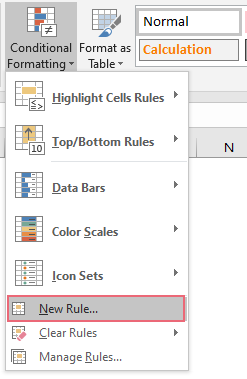
2. En el cuadro de diálogo emergente "Nueva regla de formato", realiza las siguientes operaciones:
- Haz clic en "Usar una fórmula para determinar qué celdas formatear" desde el cuadro de lista "Seleccionar un tipo de regla";
- Luego, escribe esta fórmula: =MOD(MONTH($D2),2) en el cuadro de texto Formatear valores donde esta fórmula es verdadera;
- Finalmente, haz clic en el botón "Formato".
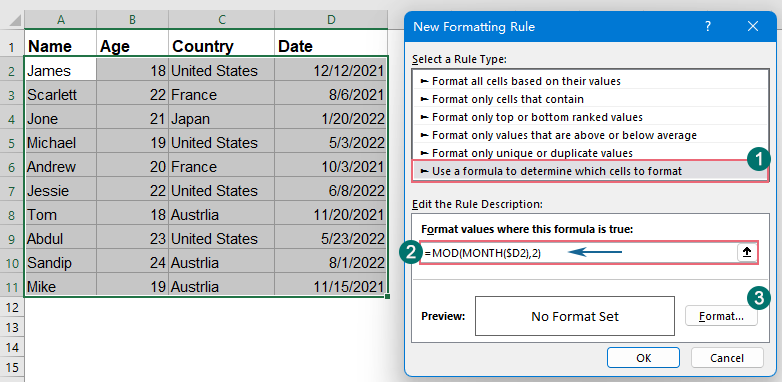
3. En el cuadro de diálogo "Formato de celdas", bajo la pestaña "Relleno", selecciona un color que te guste para rellenar las filas, consulta la captura de pantalla:
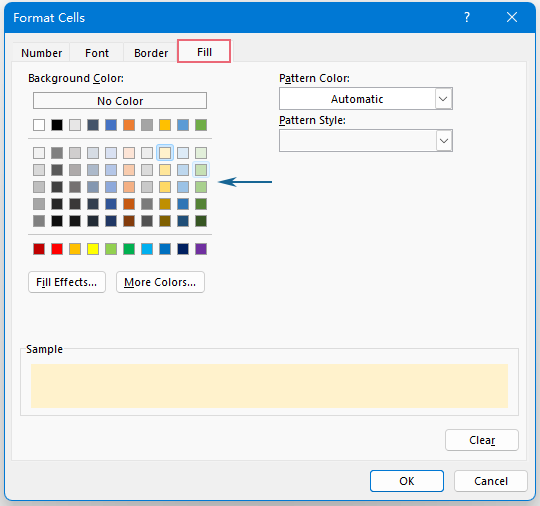
4. Luego, haz clic en Aceptar > Aceptar para cerrar los cuadros de diálogo. Ahora, las filas que contienen los meses impares se rellenan con el color que especificaste de inmediato, consulta la captura de pantalla:
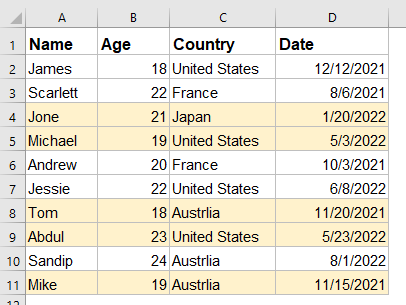
Resalta los meses impares o pares con Kutools AI
Aunque el Formato Condicional integrado de Excel puede manejar esta tarea con fórmulas, Kutools AI proporciona una solución más rápida e intuitiva que simplifica el proceso, especialmente para aquellos sin conocimientos avanzados en fórmulas. En esta sección, te guiaremos paso a paso sobre cómo usar Kutools AI para resaltar los meses impares o pares en tu Excel sin esfuerzo.
Después de instalar Kutools para Excel, haz clic en "Kutools" > "Asistente de IA" para abrir el panel "Asistente de KUTOOLS AI".
- Selecciona el rango de datos del que deseas eliminar el texto entre paréntesis;
- Luego, escribe el requisito en el cuadro de chat: por ejemplo:
● Resaltar meses impares:
Resalta las filas con meses impares en la selección con un color azul claro
● Resaltar meses pares:
Resalta las filas con meses pares en la selección con un color azul claro - Y luego, presiona la tecla Enter o haz clic en el botón "Enviar". Kutools AI analizará la pregunta, después de finalizar, haz clic en el botón "Ejecutar" para obtener el resultado.
Resaltar los meses impares o pares en Excel se puede hacer efectivamente utilizando Formato Condicional y Kutools, aplicando estos métodos puedes hacer que tus datos sean más visualmente organizados y fáciles de interpretar, ahorrando tiempo y mejorando la precisión en tu análisis. Si estás interesado en explorar más consejos y trucos de Excel, nuestro sitio web ofrece miles de tutoriales.
Las mejores herramientas de productividad para Office
Mejora tu dominio de Excel con Kutools para Excel y experimenta una eficiencia sin precedentes. Kutools para Excel ofrece más de300 funciones avanzadas para aumentar la productividad y ahorrar tiempo. Haz clic aquí para obtener la función que más necesitas...
Office Tab incorpora la interfaz de pestañas en Office y facilita mucho tu trabajo
- Habilita la edición y lectura con pestañas en Word, Excel, PowerPoint, Publisher, Access, Visio y Project.
- Abre y crea varios documentos en nuevas pestañas de la misma ventana, en lugar de hacerlo en ventanas separadas.
- ¡Aumenta tu productividad en un50% y reduce cientos de clics de ratón cada día!
Todos los complementos de Kutools. Un solo instalador
El paquete Kutools for Office agrupa complementos para Excel, Word, Outlook y PowerPoint junto con Office Tab Pro, ideal para equipos que trabajan en varias aplicaciones de Office.
- Suite todo en uno: complementos para Excel, Word, Outlook y PowerPoint + Office Tab Pro
- Un solo instalador, una licencia: configuración en minutos (compatible con MSI)
- Mejor juntos: productividad optimizada en todas las aplicaciones de Office
- Prueba completa de30 días: sin registro ni tarjeta de crédito
- La mejor relación calidad-precio: ahorra en comparación con la compra individual de complementos